Mündəricat
Bu məqalə excel-də axtarış edilə bilən açılan siyahının necə yaradılacağını göstərir. Düsturlar və VBA-dan istifadə edərək Excel-də bunu edə biləcəyiniz 2 yolu göstərir. Aşağıdakı şəkil bu məqalənin məqsədini vurğulayır. Bunun necə edildiyini görmək üçün məqaləyə qısaca nəzər salın.

Təcrübə İş Kitabını endirin
Aşağıdakı yükləmə düyməsindən təcrübə iş kitabını endirə bilərsiniz.
Axtarıla bilən Açılan Siyahı.xlsm
Excel-də Axtarıla Açılan Siyahı yaratmağın 2 yolu
Təsəvvür edin ki, sizdə aşağıdakılar var iş vərəqindəki verilənlər dəsti Dövlətlər kimi adlanır. Datasetdə ABŞ-ın ilk 13 ştatı haqqında məlumat var.

İndi siz adlı iş vərəqində B4 xanasında axtarış edilə bilən açılan siyahı yaratmaq istəyirsiniz Açılır .
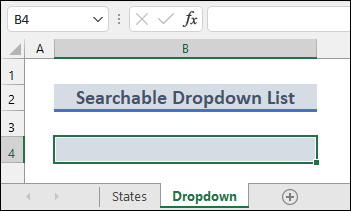
Sonra aşağıdakı üsullarda vurğulanan addımları yerinə yetirməlisiniz.
1. Axtarıla bilən Açılan Siyahı yaradın Excel-də Düsturlarla
İlk olaraq, excel düsturlarından istifadə edərək axtarış edilə bilən açılan siyahı yaradacağıq. Bunu etmək üçün aşağıdakı addımları yerinə yetirin.
📌 Addımlar
- İlk olaraq, aşağıdakı düsturu E5 xanasına daxil edin. Dövlətlər adlı vərəq.
=FILTER(B5:B17,ISNUMBER(SEARCH(Dropdown!B4,B5:B17)),"Not Found")
- AXTAR funksiyası düstur verilmiş dəyəri axtarır.
- ISNUMBER funksiyası Axtarış funksiyasının çıxışı rəqəmdirsə, Doğru qaytarır. Əks halda geri qayıdır Yanlış .
- FILTER funksiyası verilənləri verilmiş meyarlara uyğun olaraq süzür.
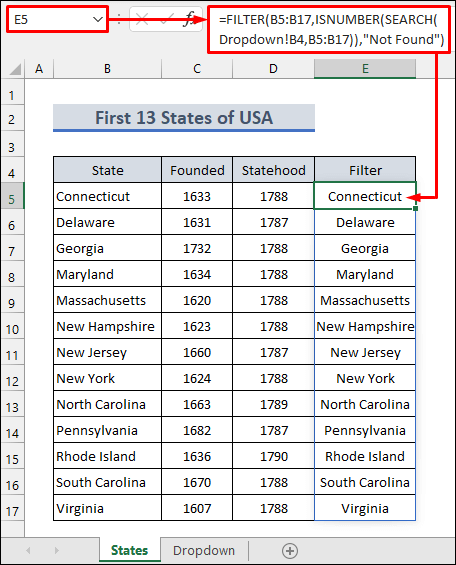
- Sonra Açılır iş vərəqində B4 xanasını seçin. Sonra seçin Data >> Data Validation .

- Sonra Data Validation pəncərəsində Parametrlər nişanını seçin. Sonra açılan oxu istifadə edərək İcazə verin: sahəsində Siyahı seçin.
- Sonra Mənbə sahəsinə aşağıdakı düsturu daxil edin.
=States!$E$5#
- Bundan sonra Xəta Xəbərdarlığı tabına keçin.
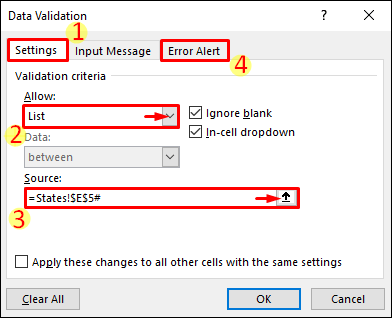
- İndi Etibarsız məlumat daxil edildikdən sonra xəta xəbərdarlığını göstər seçimini silin. Sonra OK düyməsini basın.

- Nəhayət, axtarış edilə bilən açılan siyahı yaradıldı. İndi B4 xanasına bir şey (yeni) yazın. Sonra xananın aşağı sağ küncündə görünən açılan oxu seçin. Bundan sonra, aşağıdakı şəkildə göstərildiyi kimi bütün müvafiq axtarış nəticələrini görəcəksiniz.

Ətraflı oxuyun: Necə Excel-də düstur əsasında açılan siyahı yaradın (4 yol)
Oxşar oxunuşlar:
- Filtr damcısını necə kopyalamaq olar -Excel-də Aşağı Siyahı (5 üsul)
- Cədvəldən Excel Açılan Siyahı yaradın (5 Nümunə)
- Sərhəddən Siyahı Necə Yaradılır Excel-də (3 Metod)
- Excel-də Açılan Siyahının Avtomatik Yenilənməsi (3 üsul)
- Çoxlu Seçilmiş Siyahı qutusunu necə yaratmaq olarExcel
2. Excel VBA ilə Axtarıla Açılan Siyahı yaradın
İndi isə müvafiq nəticələri görmək üçün heç bir açılan oxu seçmək istəmirsiniz. Əksinə, axtarış nəticələrini Google Axtarışda göstərildiyi kimi görmək istəyirsiniz. Sonra aşağıdakı addımları izləyin.
📌 Addımlar
- İlk olaraq, Data >> Data Validation yalnız əvvəlki üsulda.
- Sonra States iş vərəqində E5 xanasını seçin. Bundan sonra Formullar >> Ad Meneceri .

- Sonra Ad Meneceri pəncərəsində Yeni seçin. siyahı.
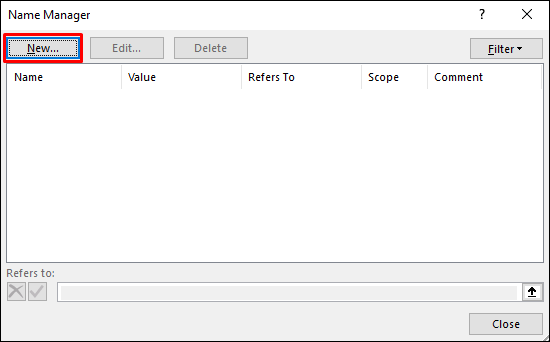
- Sonra Yeni Ad<8-də Ad -i Açılan_Siyahı olaraq dəyişin> pəncərə.
- Bundan sonra Refers to sahəsinə aşağıdakı formula daxil edin. Sonra OK düyməsini basın. Düstur INDEX və COUNTIF funksiyalarından istifadə edir.
=States!$E$5:$E$5:INDEX(States!$E$5:$E$17,COUNTIF(States!$E$5:$E$17,"?*")) 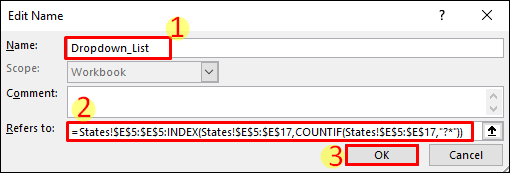
- İndi Açılır iş vərəqinə keçin. Sonra Daxil et >> Tərtibatçı nişanından Combo Box .
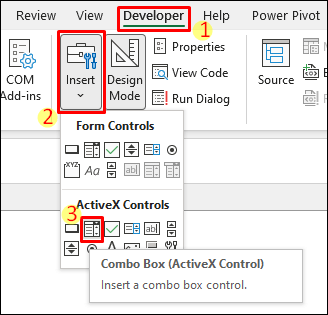
- Sonra ComboBox<ölçüsünü düzgün dəyişmək üçün siçanı dartın. 8> aşağıda göstərildiyi kimi.

- Bundan sonra aşağıdakı kimi yaradılmış yeni ComboBox görəcəksiniz.

- İndi ComboBox üzərinə sağ klikləyin və Xüsusiyyətlər seçin.
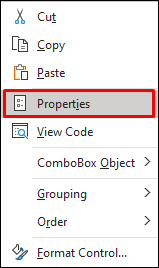
- Bundan sonra Əlifba seçin Xüsusiyyətlər pəncərəsindəki nişanı. Sonra aşağıdakı dəyişiklikləri edin: AutoWordSelect >> Yanlış , Əlaqəli Hüceyrə >> B4 , MatchEntry >> 2 – fnMatchEntryNone .
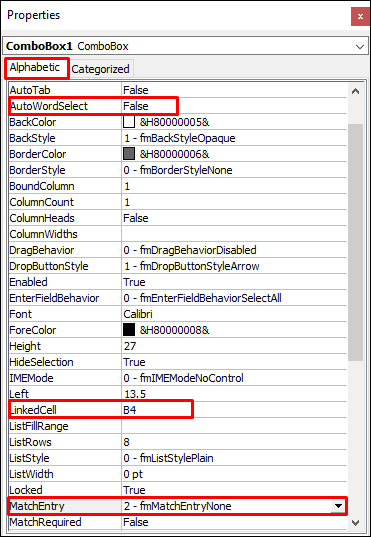
- İndi aşağıdakı kodu kopyalayın.
7695
- Bundan sonra, ComboBox üzərinə iki dəfə klikləyin. Bu, sizi birbaşa Microsoft VBA pəncərəsindəki yeni modula aparacaq. Sonra kopyalanan kodu aşağıda göstərildiyi kimi boş modula yapışdırın. Sonra kodu işə salmaq üçün F5 düyməsini basın.
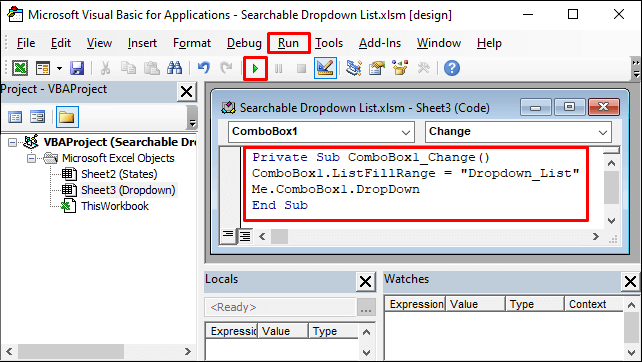
- Nəhayət, axtarış edilə bilən açılan menyu Google Axtarış kimi işləyəcək.

Ətraflı oxuyun: Excel-də VBA ilə Açılan Siyahıda Unikal Dəyərlər (Tam Bələdçi)
Yadda saxlamalı olanlar
- ComboBox -də yaza bilmək üçün Developer nişanında Dizayn Rejimi seçimini ləğv etməlisiniz. .
- Düsturlara mütləq istinadların düzgün daxil edildiyinə əmin olmağı unutmayın.
- CTRL+SHIFT+Enter düymələrindən istifadə edin. massiv düsturları işləmirsə.
Nəticə
İndi siz excel-də axtarış edilə bilən açılan siyahı yaratmağı bilirsiniz. Əlavə sorğu və ya təkliflər üçün aşağıdakı şərh bölməsindən istifadə edin və bunu özünüz edə bildiyinizi bizə bildirin. Excel haqqında ətraflı oxumaq üçün ExcelWIKI bloqumuza da baş çəkə bilərsiniz. Bizimlə qalın və öyrənməyə davam edin.

